![]() SELFHTML/Quickbar
SELFHTML/Quickbar
![]() HTML
HTML
![]() Absatztypen und Textgestaltung
Absatztypen und Textgestaltung
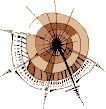 |
Horizontale und vertikale Abstände |
|
|
|
![]() Anzeigebeispiel: So sieht's aus
Anzeigebeispiel: So sieht's aus
Ein HTML-Tag, das von Netscape ab V3.0 interpretiert wird, erlaubt es, horizontale und vertikale Leerräume einzufügen. Dadurch lassen sich beispielsweise Absatzabstände manuell vergrößern.
Für viele Möglichkeiten, die dieser Befehl bietet, stehen mittlerweile die offiziell standardisierten ![]() CSS Style-Sheets zur Verfügung. Der hier beschriebene Befehl gehört dagegen nicht zum HTML-Standard.
CSS Style-Sheets zur Verfügung. Der hier beschriebene Befehl gehört dagegen nicht zum HTML-Standard.
Hier ist ein Absatz zu Ende. <p> <!-- Ein neuer Absatz wird eingefügt --> <spacer type=vertical size=30> Ein neuer Absatz beginnt hier. Der Abstand zum vorherigen Absatz ist deutlich größer als gewöhnlich |
Mit <spacer ...> leiten Sie einen Zwischenraum ein (spacer = "Raumschaffer"). Notieren Sie das Tag genau an der Stelle, wo Sie den Zwischenraum wünschen. Mit der Zusatzangabe type=vertical geben Sie an, daß es ein vertikaler Zwischenraum sein soll, wie es für Absatzabstände erforderlich ist. Mit dem Attribut size= bestimmen Sie die Größe des Abstands. Die Angabe erfolgt in Pixeln (size=Größe).
|
|
![]() Anzeigebeispiel: So sieht's aus
Anzeigebeispiel: So sieht's aus
Sie können beispielsweise die erste Zeile eines Absatzes einrücken, so wie es in vielen Büchern und Zeitschriften üblich ist.
Hier ist ein Absatz zu Ende. <p> <!-- Ein neuer Absatz wird eingefügt --> <spacer type=horizontal size=12>Ein neuer Absatz beginnt hier. Die erste Zeile des Absatzes wird eingerückt. |
Mit <spacer ...> leiten Sie die Einrückung ein. Notieren Sie das Tag am besten vor dem ersten Wort des Absatzes, also dem Wort, das eingerückt werden soll. Mit type=horizontal erzwingen Sie einen horizontalen Zwischenraum, wie es für Einrückungen erforderlich ist. Mit size= geben Sie an, um wieviel Pixel die Zeile eingerückt wird.
|
|
![]() Anzeigebeispiel: So sieht's aus
Anzeigebeispiel: So sieht's aus
Sie können mehrere Zeilen stufenweise horizontal einrücken und auf diese Weise Treppeneffekte erzielen. Da die horizontale Einrückung auch innerhalb von Zeilen erlaubt ist, sind sogar "mehrspaltige Treppen" möglich.
Die erste Zeile<spacer type=horizontal size=50>Mit Abstand<br> <spacer type=horizontal size=20>Die zweite Zeile<spacer type=horizontal size=50>Mit Abstand<br> <spacer type=horizontal size=40>Die dritte Zeile<spacer type=horizontal size=50>Mit Abstand<br> <spacer type=horizontal size=60>Die vierte Zeile<spacer type=horizontal size=50>Mit Abstand<br> <spacer type=horizontal size=40>Die fünfte Zeile<spacer type=horizontal size=50>Mit Abstand<br> <spacer type=horizontal size=20>Die sechste Zeile<spacer type=horizontal size=50>Mit Abstand<br> Die siebte Zeile<spacer type=horizontal size=50>Mit Abstand<br> |
Im Beispiel können Sie sehen, wie das <spacer>-Tag sowohl vor Textzeilen als auch innerhalb von Textzeilen sinnvoll verwendet werden kann. Die Zeilen zwei bis sechs im Beispiel werden am Zeilenanfang durch <spacer type=horizontal ...> um so viel Pixel eingerückt wie bei size= angegeben. Die Angaben sind so gewählt, daß sich ein Treppeneffekt ergibt. Innerhalb jeder der sieben Zeilen des Beispiels wird nochmals ein horizontaler Abstand mit fester Breite von 50 Pixeln eingefügt. Dadurch ergibt sich eine zweite "Treppe" mit festem horizontalen Abstand zur ersten Treppe.
|
|
![]() Anzeigebeispiel: So sieht's aus
Anzeigebeispiel: So sieht's aus
Sie können "unsichtbare Bilder" definieren, d.h. Rechtecke von frei wählbarer Größe. Diese unsichtbaren Bilder haben auf den umgebenden Text die gleiche Auswirkung wie referenzierte Grafiken (siehe hierzu ![]() Text um Grafiken fließen lassen).
Text um Grafiken fließen lassen).
<spacer type=block width=100 height=50 align=left>Der hier stehende Text fließt links um ein unsichtbares Rechteck. |
Durch die Attribute type=block (block = Rechteck), width= (width=Breite) und height= (height=Höhe) definieren Sie ein Rechteck für den gewünschten Leerraum. Mit width= bestimmen Sie die Breite des Rechtecks, mit height= die Höhe. Beide Angaben erfolgen in Pixeln. Wenn Text um das Rechteck fließen soll, sollten Sie die Ausrichtung festlegen. Mit der Angabe align=left fließt der folgende Text rechts um das links ausgerichtete Rechteck, mit der Angabe align=right fließt er links um das rechts ausgerichtete Rechteck.
Wenn Sie diesen Befehl gleich hinter dem einleitenden <body>-Tag notieren und die Höhe hinreichend groß wählen (z.B. height=10000), können Sie auf diese Weise Seitenränder erzwingen.
|
| |
| weiter: |
|
| zurück: |
|